3 façons de sauvegarder des SMS sur votre iPhone 6/7/8/X/XR/XS/11/12/13 Pro (Max)
Voulez-vous enregistrer des messgages SMS d’iPhone ? Lisez la suite pour obtenir des moyens faciles à sauvegarder des messages sur iPhone 6s/7/8/X/XR/XS (Max).
Tutoriels sur vos messages iOS
1. Récupérer messages iPhone
2. Exporter messages iPhone
3. Importer messages vers iPhone
4. Astuces de messages
Bien que la fréquence d’utilisation des SMS diminue de jour en jour, mais parfois on commnique des éléments clés sous la forme de messages courts, tels que diverses vérifications de téléphone, des notifications d’entrevue, etc., Il est très facile de les supprimer, alors quelles méthodes peuvent être utilisées pour enregistrer les messages? Sauvegarder votre iPhone régulièrement est un bon moyen pour éviter la perte de données due à une suppression par erreur, la mise à jour iOS, la chute, le jailbreak ou iPhone cassé.
Vous allez trouver dans cet article 3 solutions pour sauvegarder des SMS iPhone avec iTunes, iCloud, et AnyTrans.
Lisez aussi: Comment sauvegarder votre iPhone sur un disque dur externe
Partie 1. Sauvegarder SMS/Messages iPhone vers PC directement
AnyTrans est le meilleur alternative à iTunes/iCloud pour sauvegarder, transférer et gérer des données sur iPhone, iPad et iPod touch. Toutes les opérations manipulées dans une fênetre.
- Il vous permet de sauvegarder des messages (SMS, iMessages) sur iPhone à l’ordinateur en PDF, texte, ou format html, et vous pouvez les voir et gérer à tout moment.
- Vous pouvez également transférer des SMS de l’iPhone vers iPhone ou Android vers iPhone si vous passez à un nouvel iPhone 13/13 Pro/12/11/XR/XS, etc.
- Vous pouvez sauvegarder les messages sélectivement ou tout l’appareil iOS comme vous voulez, et d’autres fichiers iOS (photos, contacts, messages, musique, notes, vidéos…)
- Vous avez l’accès à la sauvegarde iCloud afin que vous puissiez voir les messages sur iCloud et même les télécharger sur l’ordinateur.
Étape 1. Téléchargez et Lancez AnyTrans et connectez votre iPhone à l’ordinateur.
Étape 2. Choisissez Catégorie Messages ou Plus pour entrer la page de gestion.
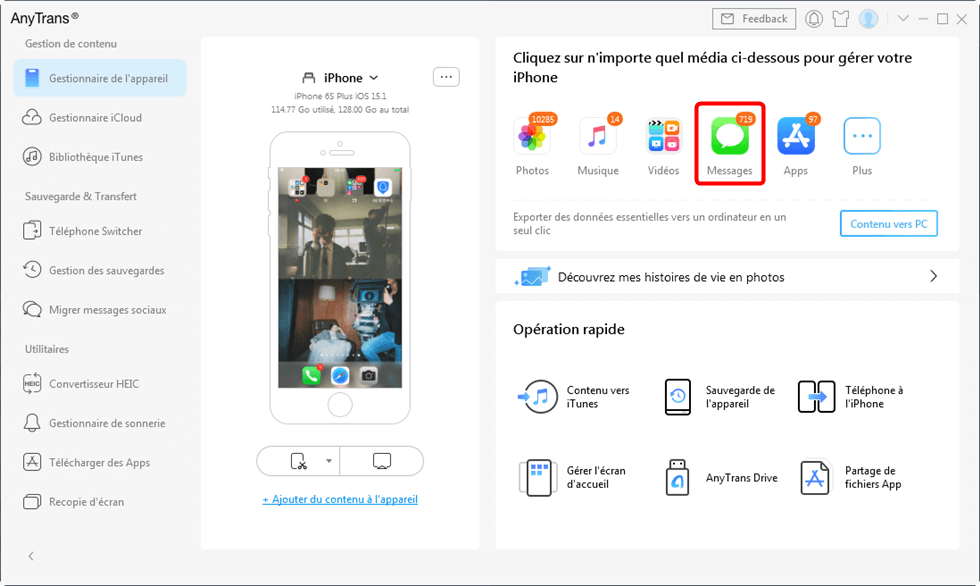
Choisissez Messages
Étape 3. Sélectionnez sélectivement des messages texte que vous souhaitez sauvegarder > Appuyez sur pour le bouton Vers ordinateur pour sauvegarder les messages sur iPhone vers un ordinateur PC ou un Mac.
Note : Avant le transfert de messages, vous pouvez choisir le format de sortie, comme html, text, pdf.

Sélectionnez les messages iPhone à sauvegarder
Après avoir terminé les étapes ci-dessus, vous pouvez bien conserver vos messages texte précieux sur l’ordinateur. Ayez un essai pour en savoir plus d’informations de sauvegarde de messages iPhone.
Partie 2. Sauvegarder messages texte iPhone avec iTunes
Lorsque vous sauvegardez votre iPhone sur l’ordinateur via iTunes, les messages texte seront également sauvegardés, mais vous devez savoir que iTunes et iCloud ne vous permet pas de voir et gérer directement les SMS dans la sauvegarde.
- Sans choix, prend en charge uniquement la sauvegarde tout iPhone.
- Stocké sur PC/Mac, impossible et prévisualiser et gérer la sauvegarde (vous pouvez aller ce chemin pour trouver le fichier SMS qui n’est pas lu : C:\Users\*Nom d’utilisateur windows*\AppData\Roaming\Apple Computer\MobileSync\Backup.)
- Vous ne voyez que les SMS sauvegardés à travers restaurer iPhone, qui effacera les données existantes sur iPhone.
Étape 1. Ouvrez iTunes et branchez iPhone à l’ordinateur > Cliquez sur le nom de l’appareil.
Étape 2. Sous Résumé, vous verrez vos informations iPhone. Dans la section des sauvegardes, cliquez sur Sauvegarder maintenant. L’iTunes va commencer la sauvegarde de votre iPhone ainsi que des messages texte.

Sauvegarde des données de l’iPhone
Lisez aussi : Comment supprimer une ou des sauvegarde iTunes facilement >
Partie 3. Archiver SMS sur iPhone avec iCloud
Vous pouvez également sauvegarder votre iPhone, y compris les messages texte et iMessages via iCloud. Il vous permet de faire cette sauvegarde sue votre iPhone directement.
- Sans choix, prend en charge uniquement la sauvegarde de tout iPhone.
- Il exige un environnement du réseau stable, cela dure longtemps, et facile d’échouer.
- Stocké sur cloud, impossible d’obtenir la sauvegarde directement, à moins que restaurer iPhone (ça causera les données perdue).
- iCloud n’offre que 5 Go su stockage gratuit, il faut acheter un forfait exceptionnel pour obtenir plus d’espace.
Étape 1. Assurez-vous que votre iPhone est connecté à un réseau Wi-Fi.
Étape 2. Assurez-vous que l’option sauvegarde iCloud est activée.
- DansiOS 8 ou ultérieur, appuyez sur Réglages >[votre nom] > iCloud > Sauvegarde.
- Dans iOS7 ou antérieur, appuyez sur Réglages > iCloud > Stockage et sauvegarde.
Étape 3. Appuyez sur Sauvegarder maintenant pour lancer la sauvegarde. Vous pouvez aussi l’arrêter en cliquant sur Annuler.
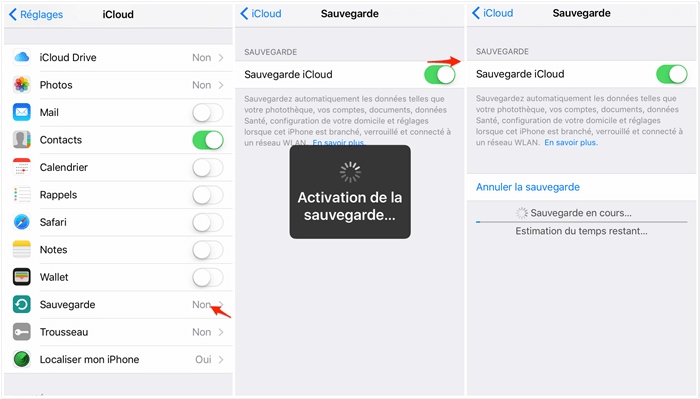
Sauvegarder tout un iPhone sur PC via iCloud
Conclusion
Si cet article vous aide à sauvegarder les conversations messages texte sur iPhone, ne pas oublier de le partager avec vos amis pour trouver la meilleure façon. Comparé aux méthodes traditionnelles et AnyTrans, qui vous permet de sauvegarder comme vous voulez et utiliser la sauvegarde librement, faites un essai gratuit pour 3 jours, si vous avez des questions ou des problèmes, n’hésitez pas à les laisser.
AnyTrans – Sauvegarder SMS iPhone
- Transférez tous les messages/SMS depuis Android vers iPhone en un clic.
- Vous pouvez transférer aussi les notifications des messages depuis un appareil Android vers iPhone.
- AnyTrans prend en charge aussi des contacts, des musiques, des photos, des vidéos, etc.
Télécharger pour Win100% propre et sécuritaire
Télécharger pour Mac100% propre et sécuritaire
Téléchargement Gratuit* 100% propre et sécuritaire
Questions liées aux produits ? Contactez l'équipe Support à trouver une solution >





